У нас є все, що відомо про brYNSvc.exe
- BrYNSvc.exe не є критичним процесом Windows, але пов’язаний із ним Монітор стану принтера Brother.
- Процес виконується на комп’ютерах із під’єднаним принтером Brother.
- Ви можете вирішити проблеми, перевстановивши драйвер і пов’язані програми, серед інших рішень.

XВСТАНОВИТИ, НАТИСНУВШИ ЗАВАНТАЖИТИ ФАЙЛ
- Завантажте та встановіть Fortect на вашому ПК.
- Запустіть інструмент і Почати сканування
- Клацніть правою кнопкою миші Ремонт, і виправте це протягом кількох хвилин.
- 0 читачі вже завантажили Fortect цього місяця
Якщо відкрити диспетчер завдань і стежити за активними завданнями, вони є запущено багато фонових процесів. І це абсолютно нормальна ситуація. Однак проблеми виникають, коли хтось починає видавати помилки або його не розпізнають. І brYNSvc.exe відповідає обом цим умовам.
Цей процес відносно рідкісний і зазвичай не зустрічається на більшості ПК, що викликає чимало запитань щодо основної програми та її ефектів. Отже, давайте дізнаємося все про brYNSvc.exe та прості способи виправлення пов’язаних помилок.
Що таке brYNSvc у Windows 10?
Процес brYNSvc.exe пов’язаний з Монітор стану принтера Brother, утиліта, яка керує підключеними принтерами Brother і допомагає переглядати їх стан і рівень чорнила. Утиліта встановлюється, коли ви підключити та налаштувати принтер виробництва Brother Industries.
Хоча це не критично, оскільки це не процес Windows, багато користувачів вважають за краще використовувати спеціальне програмне забезпечення замість інструменту керування принтером сторонніх виробників. У цьому випадку ви повинні дозволити brYNSvc.exe працювати безперешкодно.
Чи безпечно використовувати BrYNSvc?
Так, процес brYNSvc.exe абсолютно безпечний і не буде використовувати безпеку ПК. Якщо ви помітили високе споживання ресурсів або виявили, що процес працює навіть після завершення Монітор стану принтера Brother, це може бути вірус, замаскований під brYNSvc.exe.
Тут найкраще відстежити розташування brYNSvc і просканувати файл за допомогою вбудованого засобу безпеки Windows або надійне антивірусне рішення. Звичайне розташування brYNSvc.exe: C:\Program Files (x86)\Browny02
Як виправити помилки brYNSvc.exe?
Перш ніж ми почнемо з трохи складніших рішень, ось кілька швидких:
- Перезавантажте комп’ютер і перевірте, чи високе споживання процесора by brYNSvc.exe знижується до нормального рівня.
- Відновіть пошкоджені системні файли на ПК. Це можна зробити за допомогою інструмент DISM і сканування SFC.
Порада експерта:
СПОНСОРОВАНО
Деякі проблеми з ПК важко вирішити, особливо коли мова йде про пошкоджені сховища або відсутні файли Windows. Якщо у вас виникли проблеми з виправленням помилки, ваша система може бути частково зламана.
Ми рекомендуємо встановити Restoro, інструмент, який просканує вашу машину та визначить несправність.
Натисніть тут завантажити та почати ремонт.
Якщо жодне не працює, перейдіть до наведених нижче рішень.
1. Сканувати на наявність шкідливих програм
- Прес вікна + С відкривати Пошук, вид Безпека Windows у текстовому полі та натисніть відповідний результат пошуку.

- Натисніть на Захист від вірусів і загроз.

- Тепер натисніть на Параметри сканування.

- Виберіть Повне сканування запис тут і натисніть Сканувати зараз.

- Зачекайте, поки сканування виявить шкідливе програмне забезпечення, якщо воно є, і усуне загрозу.
Коли ви зіткнулися з помилкою brYNSvc.exe, основним підходом має бути пошук шкідливих програм. Безпека Windows справляється з цим чудово, хоча ви також можете скористатися іншим ефективним антивірусом.
2. Перевстановіть драйвер принтера
- Прес вікна + X щоб відкрити Досвідчений користувач меню та виберіть Диспетчер пристроїв зі списку опцій.

- Розгорніть Принтери запис, клацніть правою кнопкою миші на Брат принтер і виберіть Видаліть пристрій.

- Поставте прапорець для Спробуйте видалити драйвер для цього пристрою, якщо доступно, і натисніть на Видалити.

- Після цього перезавантажте комп’ютер, і Windows автоматично встановить нову копію драйвера.
Оскільки процес пов’язаний із принтером, проблема з драйвером також може викликати помилки, і повторна інсталяція драйвера має допомогти. Якщо це не спрацює, наступним кроком буде оновіть драйвер принтера.
3. Видаліть відповідну програму
- Прес вікна + Р відкривати бігти, вид appwiz.cpl у текстовому полі та натисніть Введіть.

- Виберіть будь-яку програму, пов’язану з Брат принтер зі списку та натисніть Видалити.

- Дотримуйтеся вказівок на екрані, щоб завершити процес видалення.
- Не забудьте створити список програм, які ви видалили, а потім повторно інсталювати їх Веб-сайт брата.
У деяких випадках Монітор стану принтера Brother утиліти чи будь-якої іншої пов’язаної програми були відсутні критичні файли, що призвело до проблем із brYNSvc.exe. Зіткнувшись із ситуацією, видалення програми і завантажте їх знову.
4. Виконайте відновлення системи
- Прес вікна + С щоб відкрити Пошук меню, вид Створіть точку відновлення у текстовому полі та натисніть відповідний результат пошуку.
- Натисніть на Відновлення системи.

- Виберіть Виберіть іншу точку відновлення у випадку, якщо за замовчуванням відносно нещодавно, і натисніть Далі.

- Тепер виберіть зі списку іншу точку відновлення, створену до появи проблеми, і натисніть Далі.

- Перевірте деталі відновлення та натисніть Закінчити щоб почати процес.

Якщо нічого не працює проти помилок brYNSvc.exe, ви можете виконати відновлення системи як крайній засіб. Це поверне ПК до попереднього стабільного стану та усуне всі проблеми. І якщо все піде не так, як планувалося, ви завжди можете скасувати відновлення системи, багатьом невідомий факт.
Після того як ви усунули проблеми з brYNSvc.exe і зменшили споживання ресурсів, швидко перевірте деякі підказки, які допоможуть Windows працювати швидше, ніж будь-коли.
Якщо у вас виникли запитання або щоб поділитися тим, яке рішення вам підійшло, напишіть коментар нижче.
Все ще виникають проблеми?
СПОНСОРОВАНО
Якщо наведені вище пропозиції не допомогли вирішити вашу проблему, ваш комп’ютер може мати серйозніші проблеми з Windows. Ми пропонуємо вибрати комплексне рішення, наприклад Фортект для ефективного вирішення проблем. Після встановлення просто натисніть Переглянути та виправити кнопку, а потім натисніть Почати ремонт.

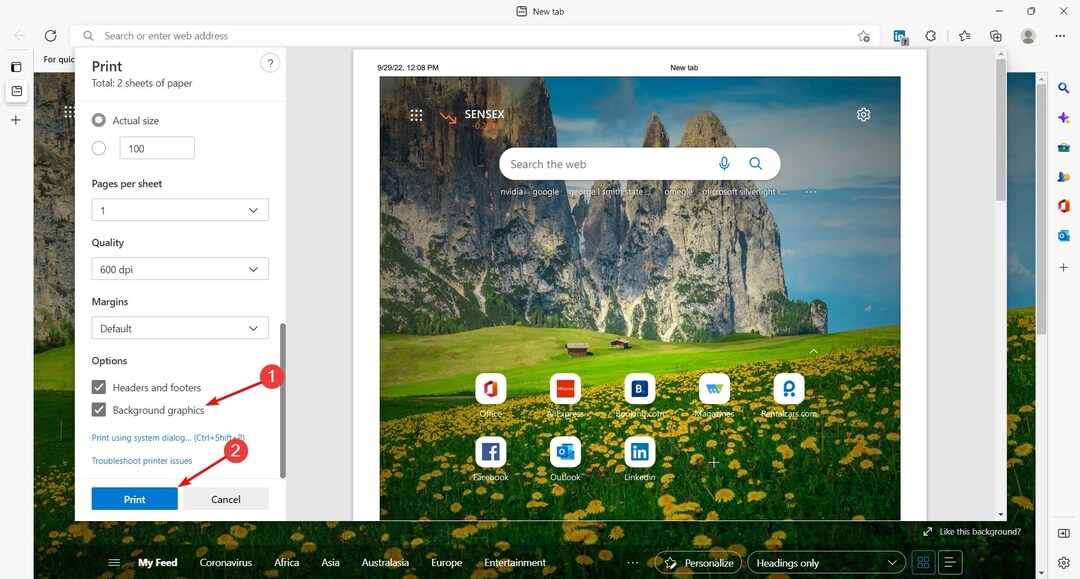
![Драйвери принтера Epson для Windows 10 [Завантажити та встановити]](/f/d9c2a16cb71b032a3f81239f4eecda1c.png?width=300&height=460)